【Altium Designer2025】电子设计自动化(EDA)软件——Altium Designer25版保姆级下载安装详细图文教程(附安装包)
今天给大家带来精心编写的Altium Designer2025版下载安装全流程图文指南,涵盖从系统准备到安装使用的完整过程。
教程严格遵循零广告、纯工具向原则,手把手教你如何正确安装并配置好这款强大的软件,让你快速进入电路设计的世界!
前言:
安装前,先简单介绍下这款软件,Altium Designer 是一款专业电子设计自动化(EDA)软件,集原理图设计、PCB 布局、电路仿真、FPGA 设计等功能于一体,为电子工程师提供从概念到产品的完整设计解决方案。
它具有一体化设计环境、高级 PCB 设计能力、丰富的元件库与管理、电路仿真与验证、嵌入式系统开发等主要功能。
不论你是初学电子设计的学生还是电子工程师,Altium Designer都能帮助你实现电路仿真和PCB设计,极大提高学习工作效率!
现在让我们一块熟悉学习这款软件!
安装需求准备:
系统要求:Windows7或更高, 32/64位操作系统(建议Windows10/11);
硬件要求:CPU@2.5+GHz ,RAM@8G或更高
安装磁盘:安装系统盘大于5G,或者安装到非系统盘
软件准备:
可以直接访问官网进行软件的下载
这套软件通过把原理图设计、电路仿真、PCB绘制编辑、拓扑逻辑自动布线、信号完整性分析和设计输出等技术的完美融合,为设计者提供了全新的设计解决方案,使设计者可以轻松进行设计,熟练使用这一软件使电路设计的质量和效率大大提高:
https://pan.quark.cn/s/39d4f33d5897 更好上手学习!
软件详细安装图文教程:
1.将软件安装压缩包下载到本地磁盘,我下载了好几个版本,在压缩文件右键——解压到Altium Designer25文件夹(其他压缩文件类似,解压或者提取到本文件夹):
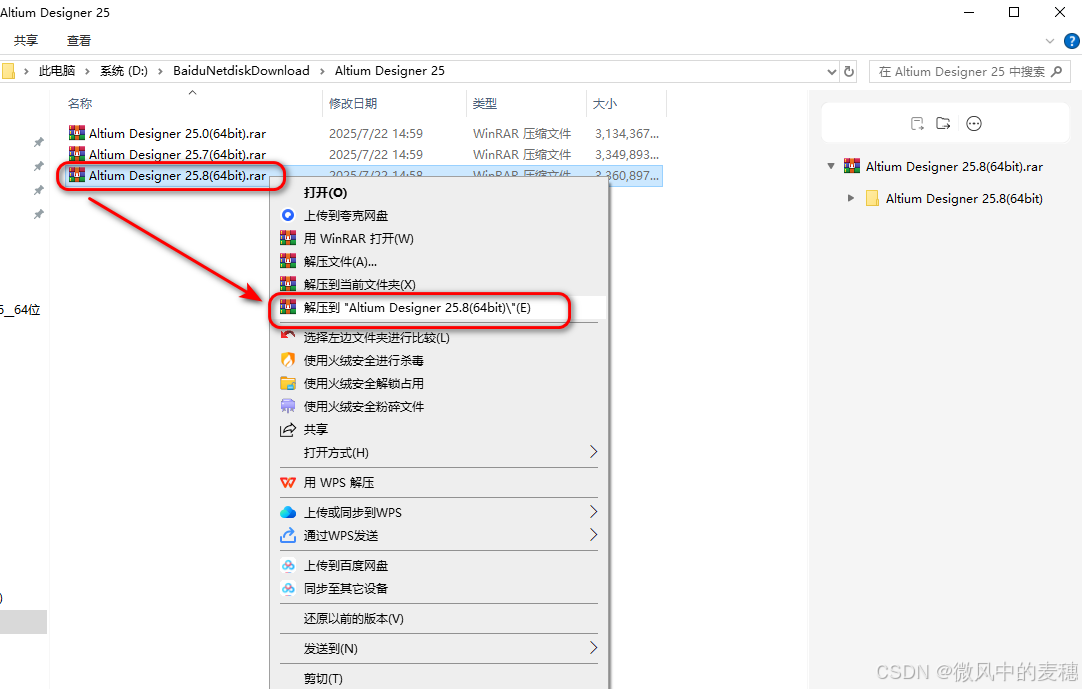
2.打开解压后的文件夹,双击打开【Setup】文件夹,鼠标右击【Installer.exe】选择【以管理员身份运行】:
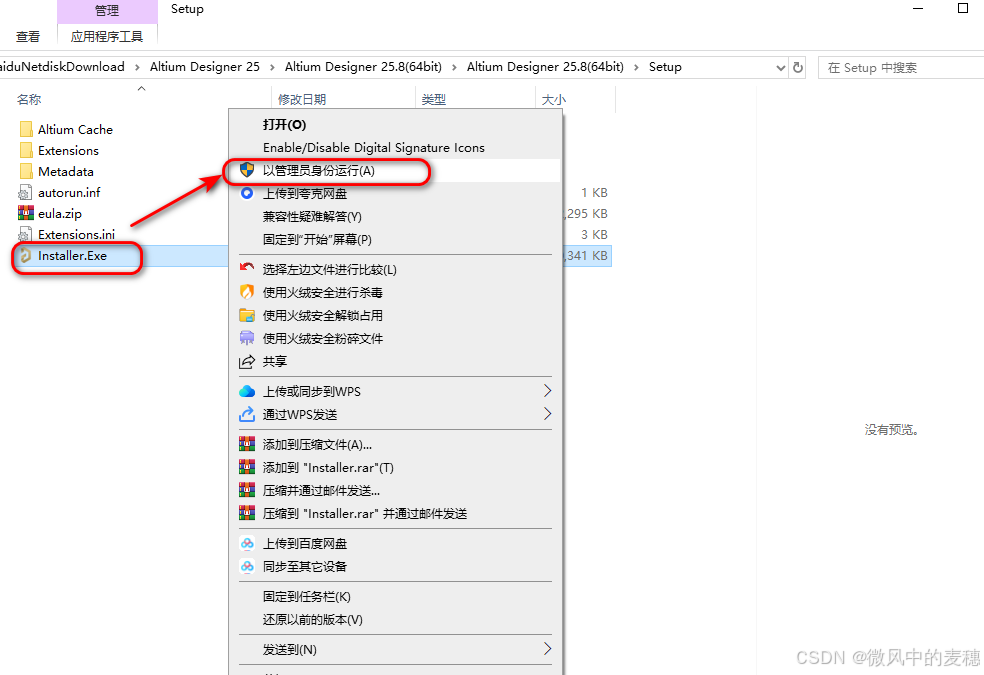
3.点击【Next】,继续下一步,选择Chinese,勾选【I accept the agreement】,然后点击【Next】: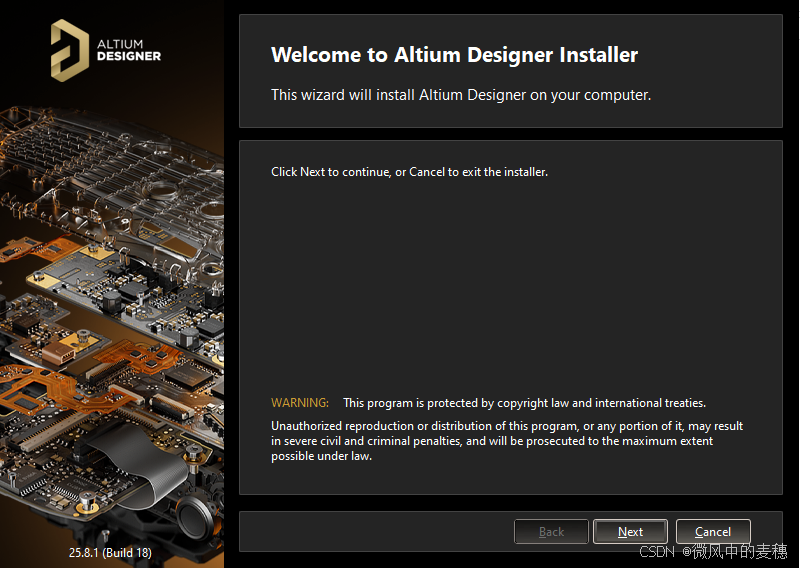
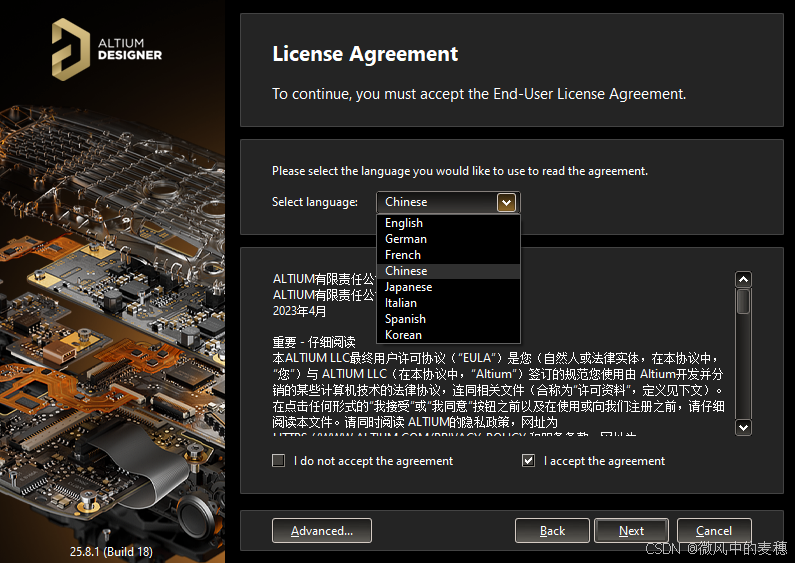
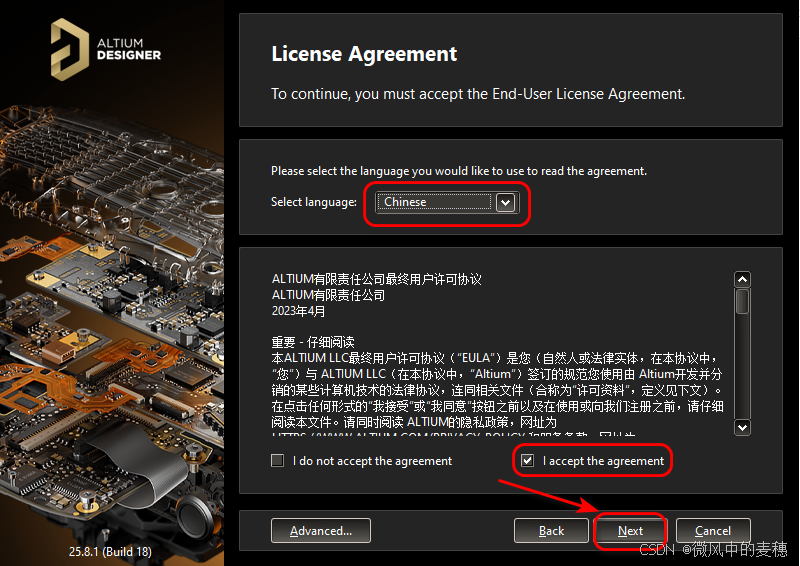
4.继续点击【Next】进行下一步:
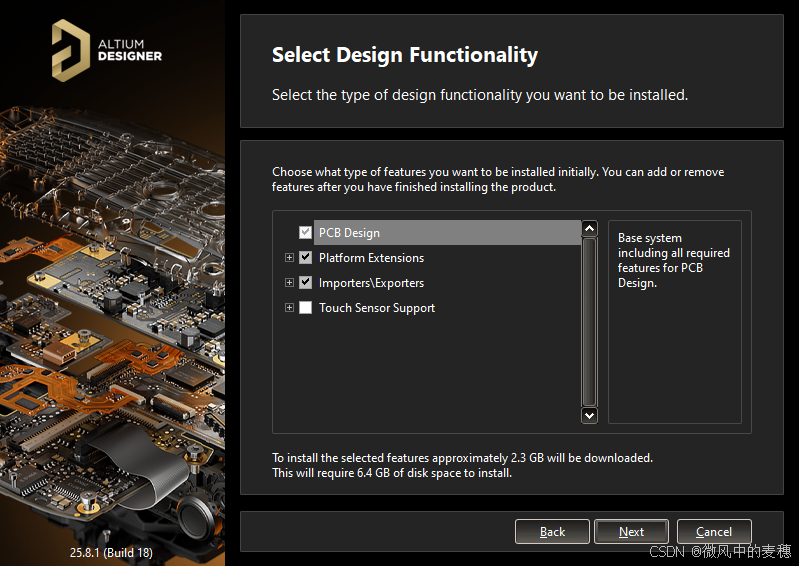
5.选择程序安装路径:
程序默认安装在C盘:
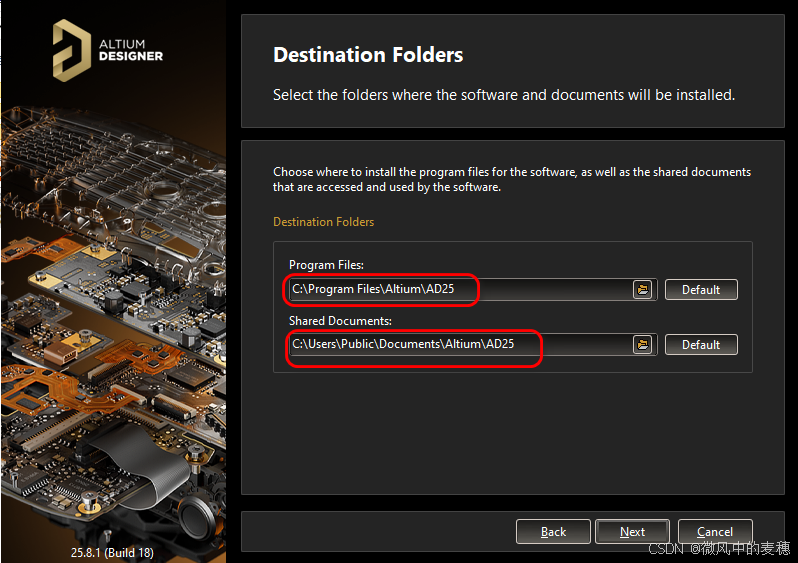
可以选择默认路径后边的文件夹图标更改安装路径:
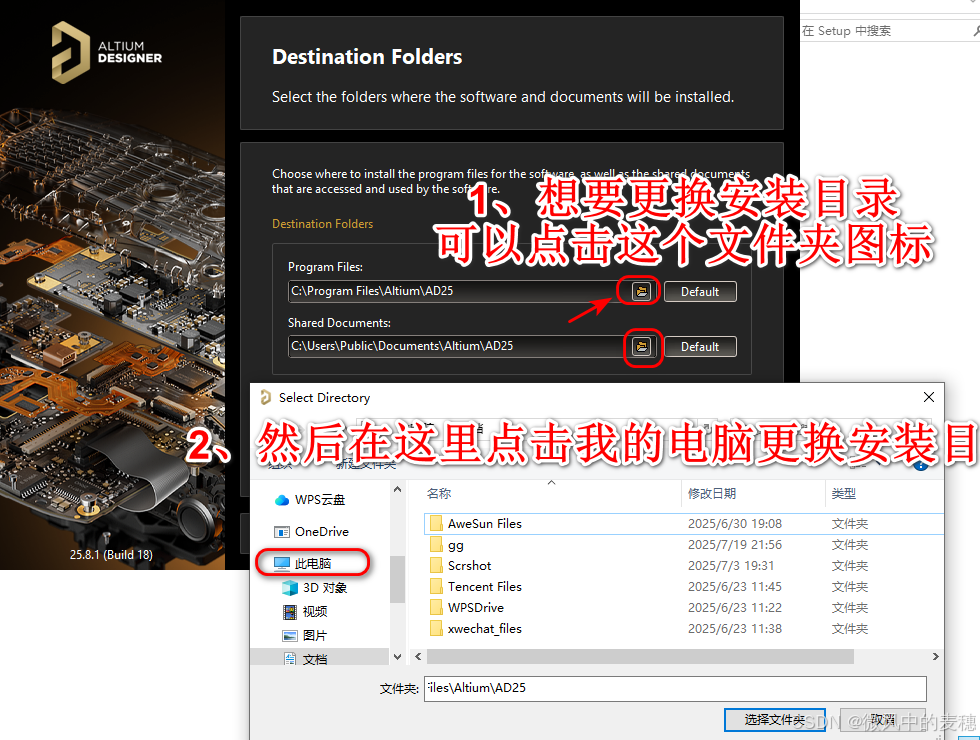
或者直接修改C为D,将程序安装在D盘(本次以这种方式):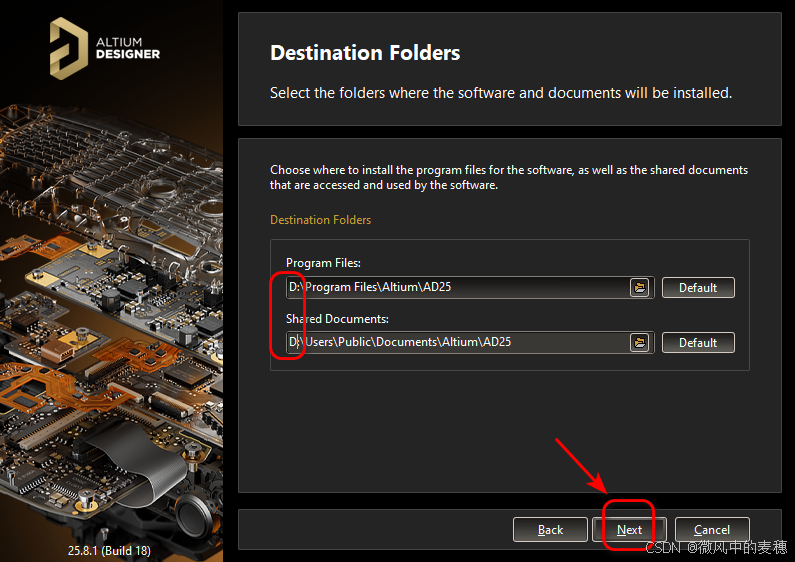
6.点击【Next】,再点击【Next】继续安装进程:
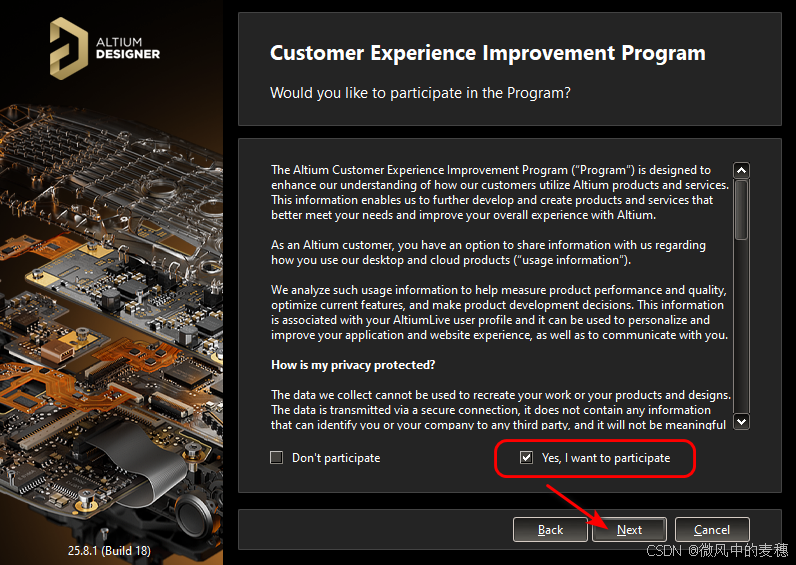
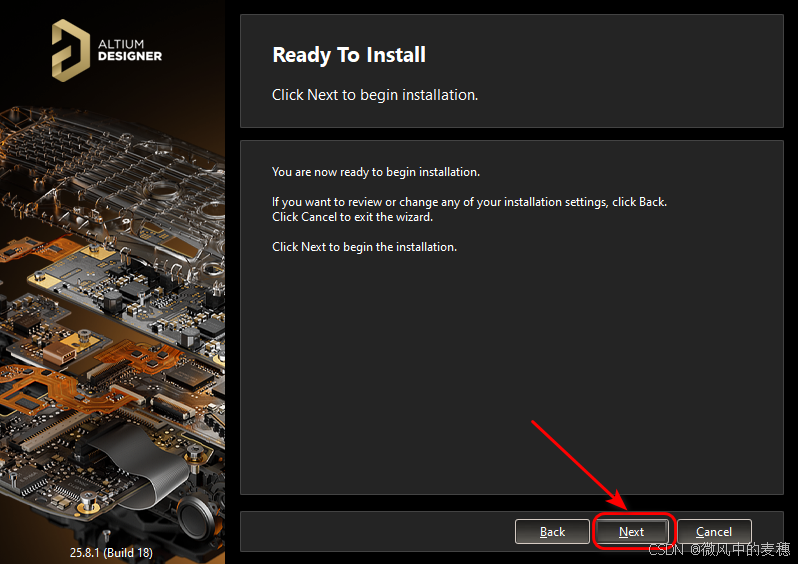
7.等待程序安装中: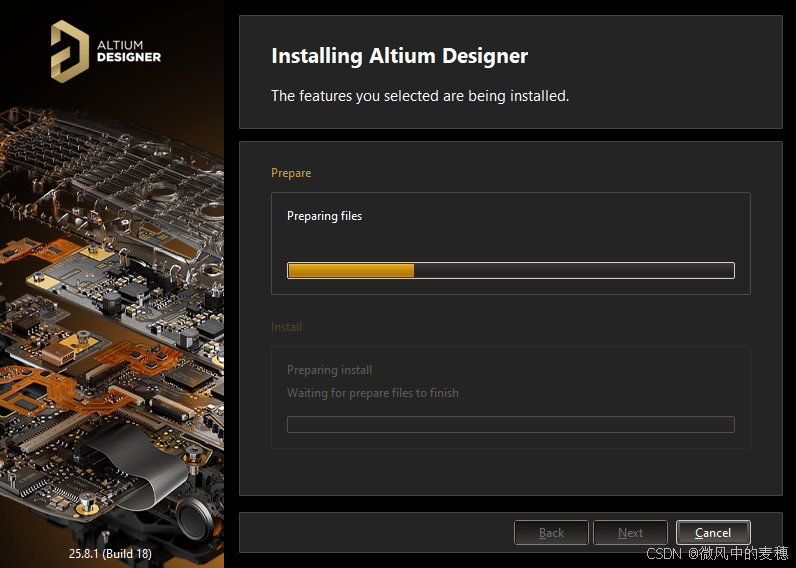
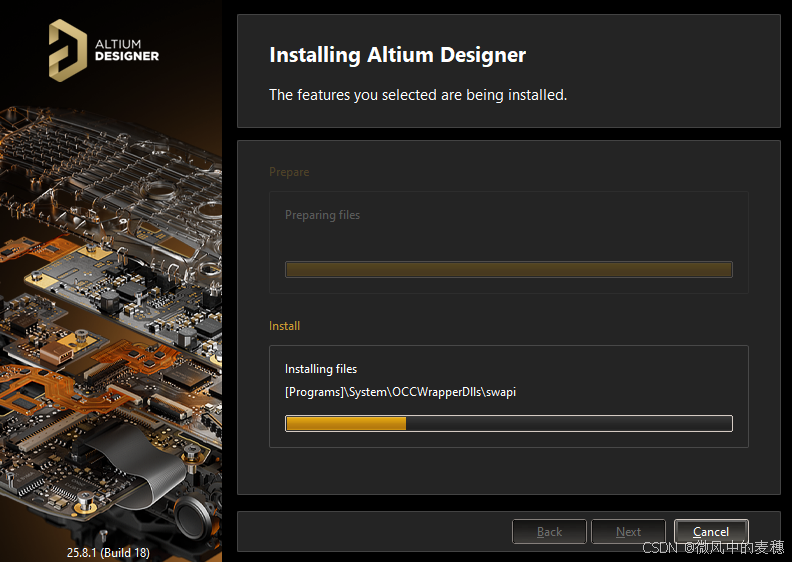
8.安装结束,取消勾选【Run Altium Designer】(暂时不运行程序),点击【Finish】关闭程序:
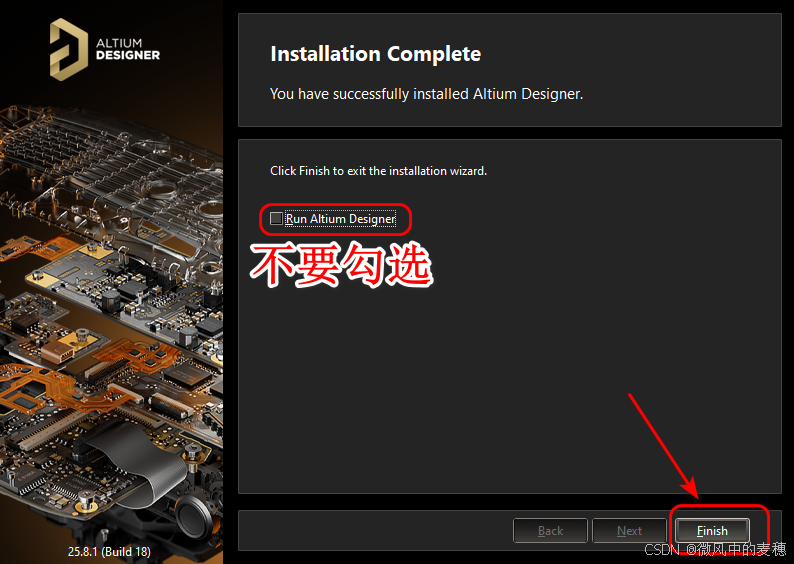
9.打开安装包解压后的【Altium Designer 25.8(64bit)】文件夹,双击打开【Crack】文件夹,找到【shfolder.dll】,鼠标右键选择【复制】: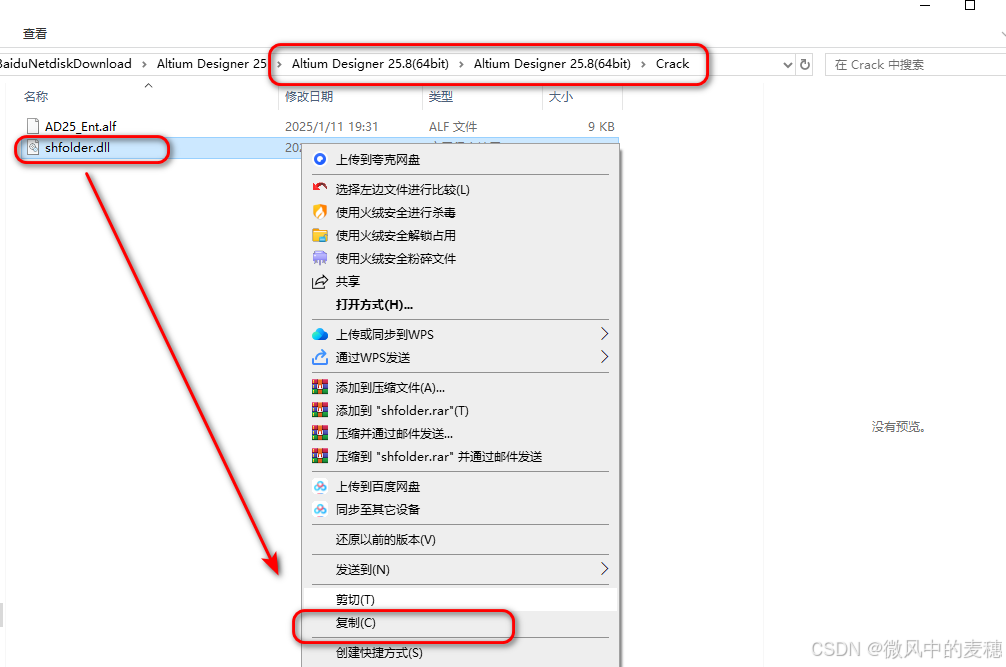
10.点击电脑的开始图标,找到刚安装的应用将【Altium Designer】图标拖到电脑桌面,创建应用快捷方式:
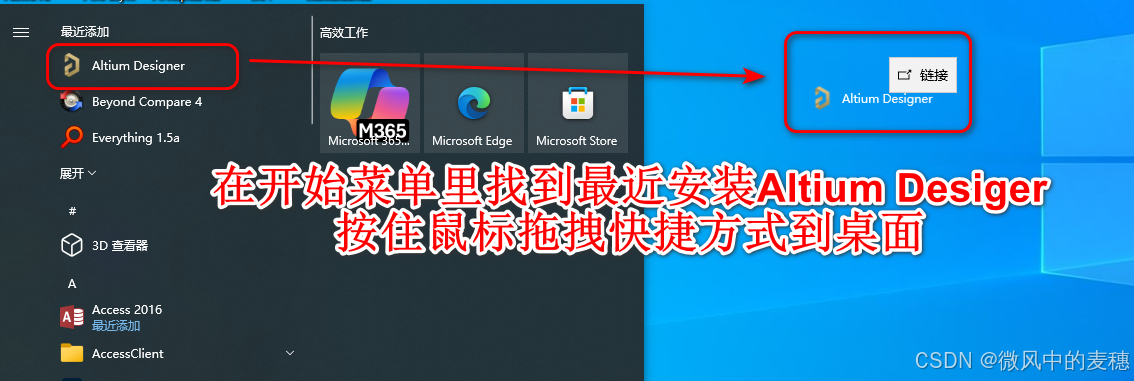
11.鼠标右击桌面【Altium Designer】图标选择【打开文件所在的位置】: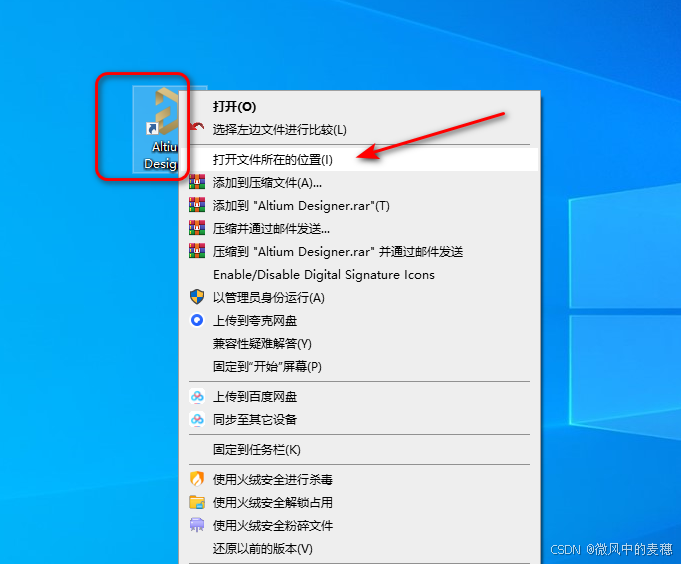
12.鼠标右击空白处选择【粘贴】,关掉文件夹:
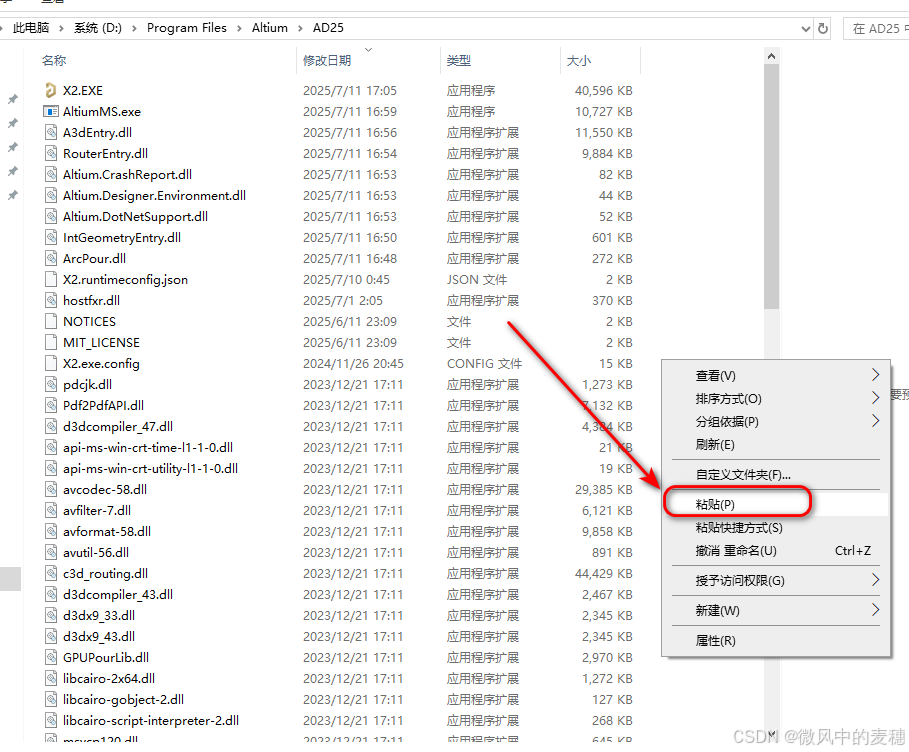
13.双击桌面【Altium Designer】图标启动软件:
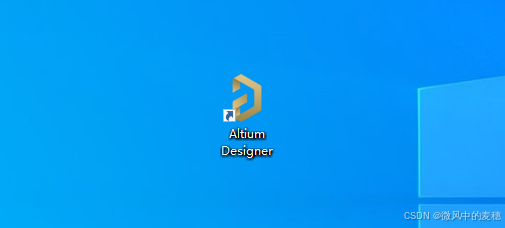

14.点击【展开符号】选择【Add standalonelicense file】:
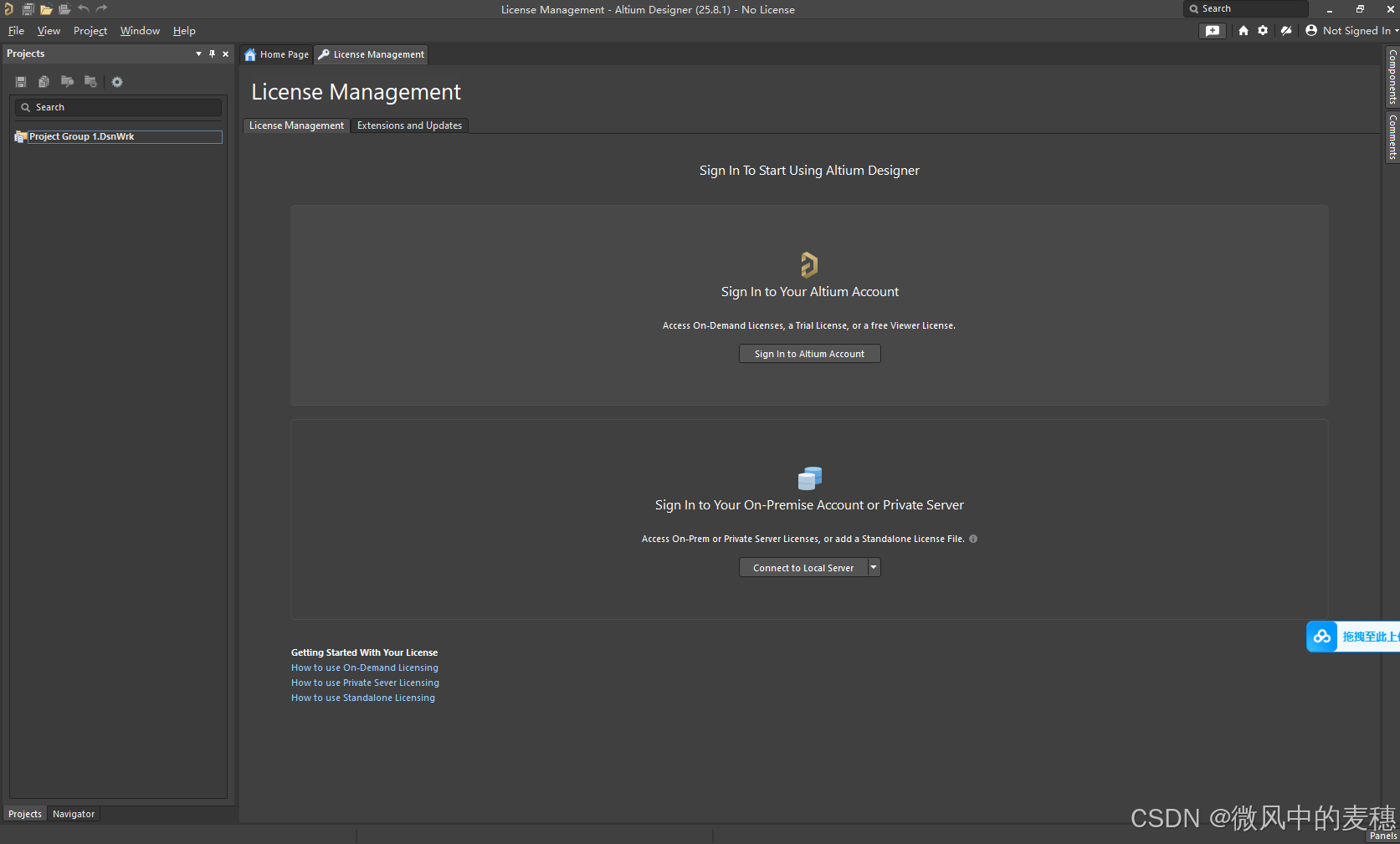
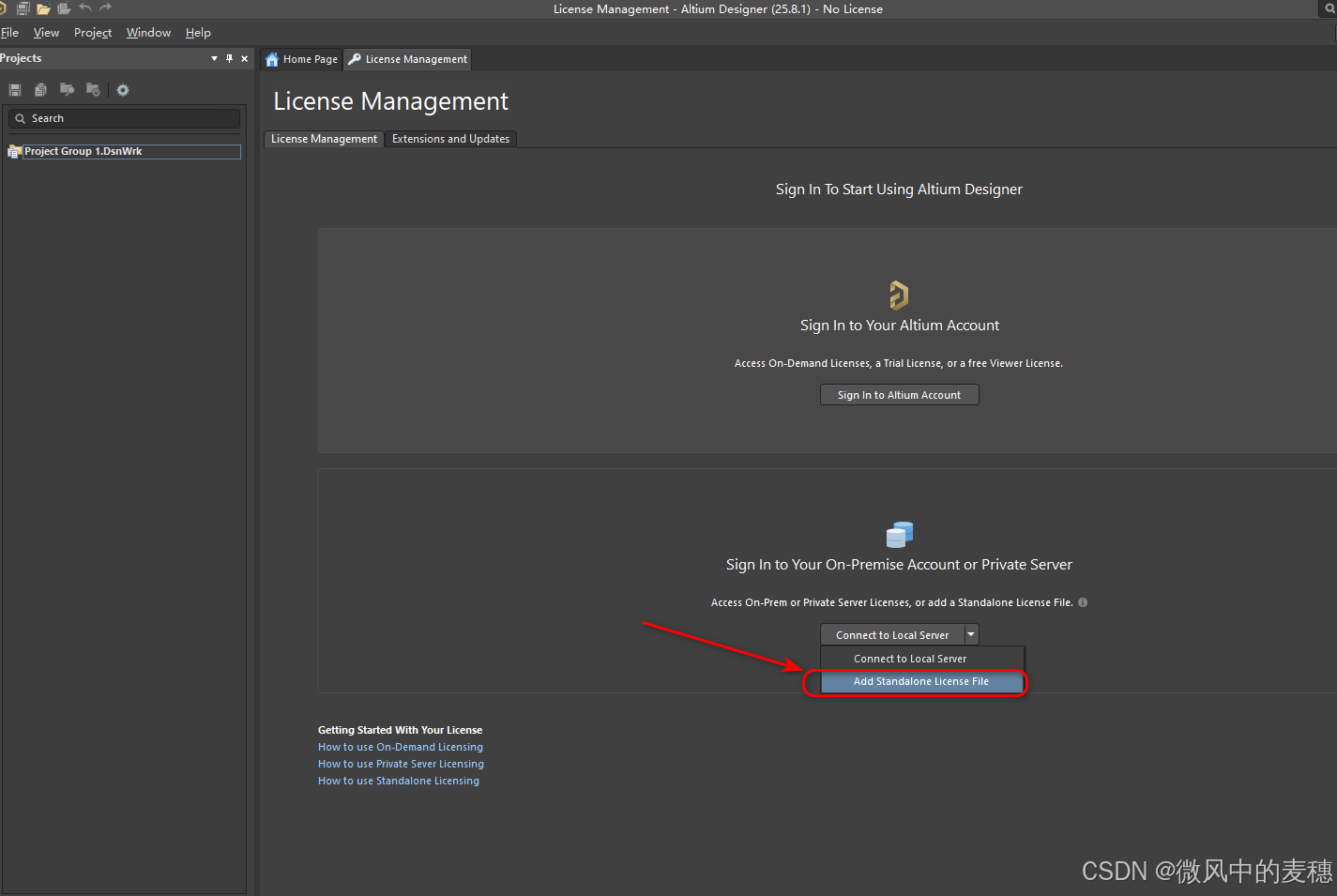
15.选择安装包解压后的【Altium Designer 25(64bit)】文件夹中【Crack】文件夹下的【Altium Designer Licenses…】,点击【打开】:
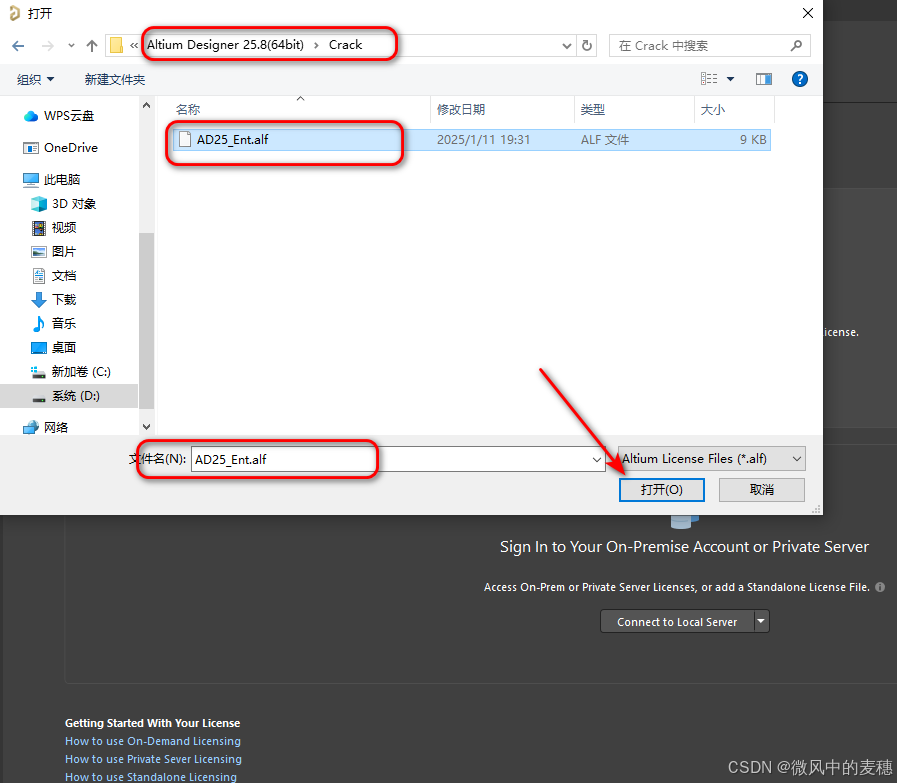
16.点击设置图标,勾选【Use locall……】,点击【OK】:
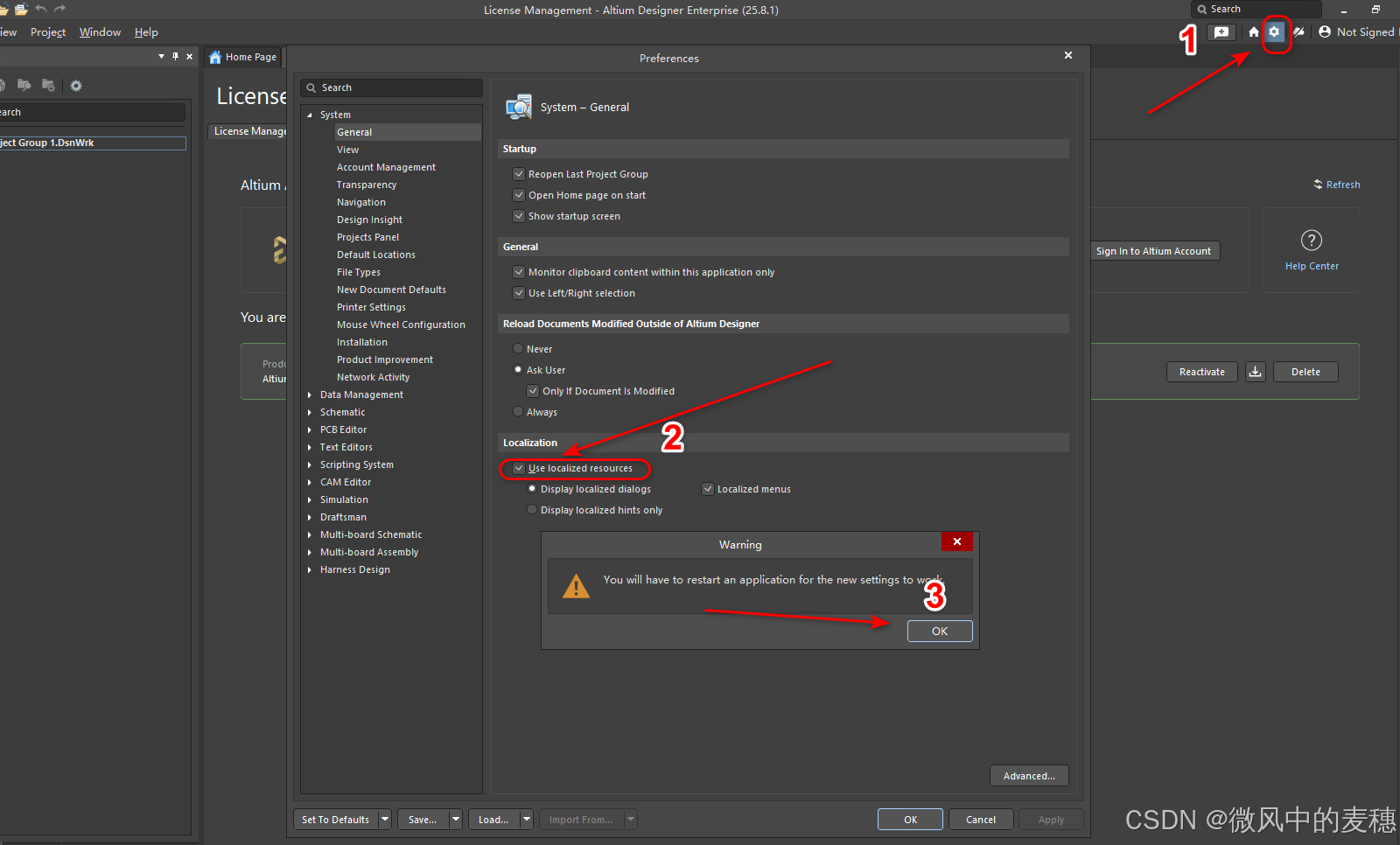
17.点击右上角【X】退出软件,回到桌面双击【Altium Designer】图标启动软件:
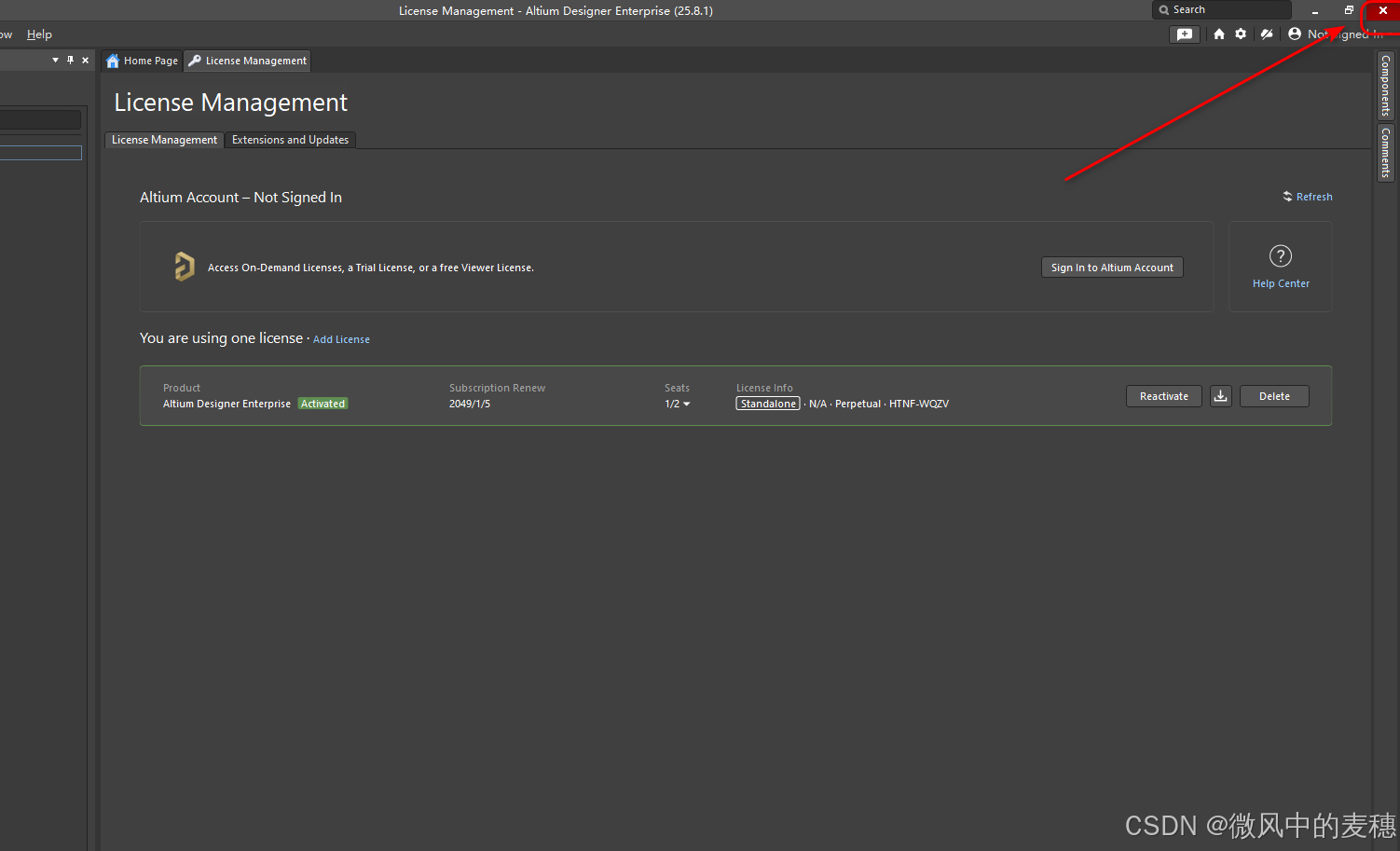
18.软件安装成功!回到桌面双击快捷图标,即可重新进入到软件主界面,可以正常使用啦!

至此,你已经成功安装了Altium Designer25!!
⚡ 必做优化设置(提升体验)
设置项 操作路径 作用
关闭HomePage DXP → Preferences → System → General 加速启动,避免卡顿
关联文件类型 设置 → 关联 → 全选 → 应用 双击工程文件自动用AD打开
硬件加速 设置 → 高级 → 启用GPU加速 提升渲染速度(N卡/A卡有效)
❓高频问题解决方案
启动报错“dll丢失”
→ 重装 Microsoft VC++运行库(需2015-2022版本)
原理图卡顿严重
→ 关闭 Real-time DRC检查(设计完成后再开启)
中文界面显示异常
→ 删除配置文件:C:\Users\用户名\AppData\Roaming\Altium\AD
许可证失效
→ 重新替换 shfolder.dll + 添加.alf文件(需完全退出AD)
💎 结语:开启高效电子设计之旅吧!
经过本文详细教程,想必大家已经成功安装了Altium Designer。
Altium Designer如同电子工程师的“全功能工作台” —— 从原理图绘制到PCB布线,从信号分析到生产文件输出,一体化流程无缝衔接。
按照本教程30分钟完成部署,你将获得:
✅ 稳定运行环境:规避90%的安装崩溃问题
✅ 零广告纯净体验:专注设计不被打扰
✅ 长期可用授权:学习/开发无后顾之忧
开启高效电子设计之旅吧!!
#电子设计 #PCB教程 #Altium实战 #Altium Designer2025 #Altium Designer
点赞关注收藏不迷路,长期更新实用软件,欢迎大家交流学习~
